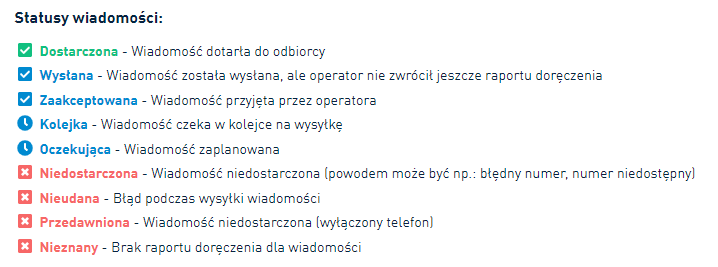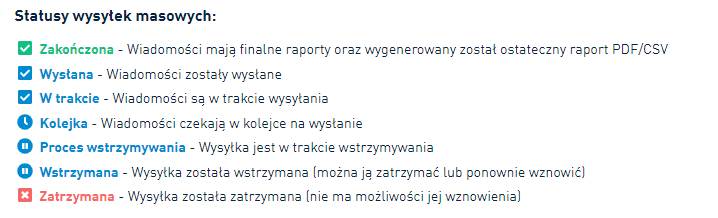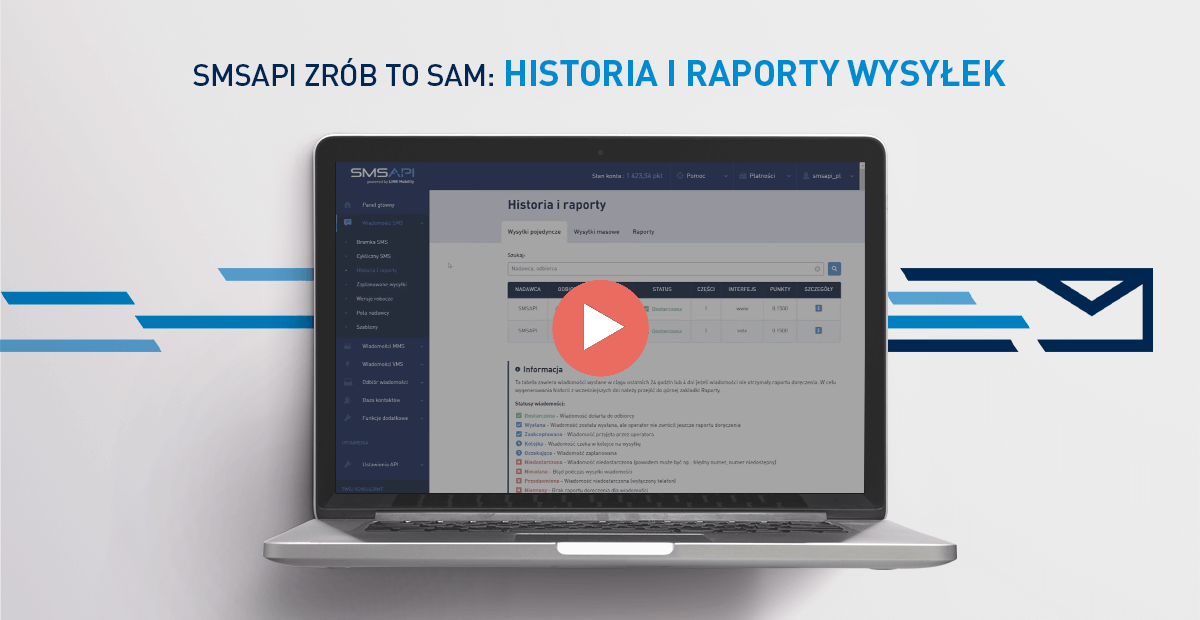
Spis treści
Z tej części poradnik SMSAPI Zrób to sam dowiesz się, jak generować raporty z wysyłek SMS w Panelu Klienta oraz jak odczytywać statusy wiadomości w SMSAPI.
Zobacz, jak podejrzeć historię wysyłek SMS oraz wygenerować raporty z kampanii SMS
Historia wysyłek SMS
Historia wysyłek znajduje się w menu Wiadomości SMS. Tabela wysyłki pojedyncze zawiera wszystkie wiadomości wysłane w ciągu ostatnich 24 godzin oraz te, które nie otrzymały raportu doręczenia przez ostatnie 4 dni.
Historię można filtrować według nazwy nadawcy i numeru odbiorcy oraz sprawdzić następujące informacje o: nadawcy, odbiorcy, dacie wysyłki, statusie, ilości części wiadomości, wysyłce przez API lub panel, wykorzystanych punktach oraz szczegółach wysyłki.
Statusy wiadomości SMS
Historia wysyłek masowych zawiera wiadomości wysłane z panelu klienta jednorazowo do więcej niż jednego odbiorcy. Tabela wysyłek masowych zawiera takie same informacje jak historia wysyłek pojedynczych, z tą różnicą, że po dokonaniu wysyłki istnieje możliwość pobrania raportu dostarczenia wiadomości w pliku PDF w formie podsumowania wysyłki lub CSV ze szczegółowymi informacjami.
Jak zatrzymać masową wysyłkę wiadomości SMS?
Jeżeli wiadomość masowa jest w trakcie wysyłki, istnieje możliwość jej wstrzymania poprzez przycisk „Pauza”. Wstrzymana wysyłka może być wznowiona lub całkowicie zatrzymana (dokonany zostanie zwrot kosztów za niewysłane wiadomości).
Jak wygenerować raporty z wysyłki SMS-ów?
W zakładce Raporty możliwe jest generowanie podsumowań na podstawie dowolnych ustawień:
– sposobu raportowania (z wybranego okresu lub cyklicznie);
– zakresu dat wysyłek (ostatni miesiąc, tydzień, rok lub wybrany zakres);
– typu raportu (szczegółowy, skrócony lub wysyłek masowych).
Raport szczegółowy oznacza listę poszczególnych wiadomości wysłanych w danym okresie. Raport skrócony to lista z liczbą wysłanych wiadomości w poszczególnych dniach, a raport wysyłek masowych dotyczy jedynie wysyłek masowych.
W tym miejscu należy także zaznaczyć czy raport ma uwzględniać masowe wysyłki SMS oraz czy ma zawierać treści wiadomości. W ustawieniach dodatkowych znajdują się następujące opcje:
– wysłanie raportu na jeden lub wiele adresów e-mail,
– nadanie mu nazwy,
– dołączenie parametru IDX, czyli opcjonalnego parametru użytkownika,
– dołączenie danych z bazy numerów
– dołączenie informacji ze skróconego linku idz.do.
Poniżej wybierzesz statusy wiadomości, pola nadawców oraz użytkowników konta, których ma dotyczyć raport z wysyłki SMS-ów. Po skonfigurowaniu ustawień kliknij „generuj” i pobierz raport. Wszystkie wygenerowane dokumenty znajdziesz też na liście poniżej.
Pamiętaj, że w przypadku raportu z bardzo dużą ilością danych zostanie on dodany do kolejki, a następnie wygenerowany przez system. Pojawi się na liście raportów, gdy będzie gotowy. System SMS może także wysłać go na wskazany adres e-mail. Wystarczy, że wybierzesz opcję „Wyślij raport na e-mail”.
Następne kroki
Sprawdź także resztę poradników w serii SMSAPI Zrób to sam! Przed Tobą 12 artykułów omawiających wszystkie najważniejsze funkcje Panelu Klienta. Dowiedz się, jak sprawnie wykorzystać system SMS w marketingu, obsłudze klienta i komunikacji biznesowej.